本文目录导读:
在Windows操作系统中,Internet Information Services(IIS)是常用的Web服务器软件,有时,由于各种原因(如配置更改、系统错误或安全更新),我们需要手动重启IIS服务器以解决问题,本文将详细介绍如何通过多种方法重启IIS服务器。
使用命令行工具
-
打开命令提示符
- 按下
Win + R组合键,输入cmd,然后按下回车键打开命令提示符窗口。
- 按下
-
执行重启命令

图片来源于网络,如有侵权联系删除
- 在命令提示符中,输入以下命令:
iisreset - 按下回车键后,IIS服务将会被重启。
- 在命令提示符中,输入以下命令:
使用管理工具
-
打开“服务”管理器
- 按下
Win + R组合键,输入services.msc,然后按下回车键打开服务管理器。
- 按下
-
查找和停止IIS服务
- 在服务管理器中找到并右键单击“IIS Admin Service”(IIS管理服务)。
- 选择“停止”,等待IIS服务完全停止后,再选择“启动”。
-
重复步骤,重新启动其他相关服务
对于某些应用程序池或其他与IIS相关的服务,可能需要单独进行停止和启动的操作。
使用控制面板
-
打开“管理工具”
打开“开始”菜单,依次进入“控制面板” -> “系统和安全” -> “管理工具”。
-
**访问“Internet信息服务(IIS)管理器”
在管理工具中找到并双击“Internet信息服务(IIS)管理器”图标。
-
重启IIS管理器
在IIS管理器的顶部菜单中选择“操作” -> “所有任务” -> “重启IIS管理器”。
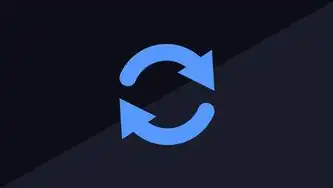
图片来源于网络,如有侵权联系删除
-
确认重启
系统会弹出一个对话框询问是否要重启IIS管理器,点击“确定”即可完成操作。
使用脚本文件
如果你经常需要进行IIS的重启操作,可以使用批处理文件来简化这个过程:
-
创建批处理文件
- 使用记事本或其他文本编辑器创建一个新的
.bat文件,例如命名为restart_iis.bat。
- 使用记事本或其他文本编辑器创建一个新的
-
编写重启命令
- 在文件中添加以下内容:
@echo off iisreset echo IIS has been restarted. pause
- 在文件中添加以下内容:
-
保存并运行批处理文件
保存文件后,双击打开该批处理文件,它将会自动执行重启IIS的操作。
其他注意事项
- 在重启IIS之前,确保没有正在进行的重要任务或数据传输,以免造成数据丢失或不一致。
- 如果你在远程服务器上操作,请确保网络连接稳定且安全。
- 重启IIS可能会暂时中断网站的服务,因此建议在非高峰时段进行此操作。
通过上述几种方法,你可以轻松地重启IIS服务器,无论采用哪种方式,都需要注意操作的准确性和安全性,以确保系统的正常运行和数据的安全。
标签: #如何重启iis服务器



评论列表